Chromium เป็นโอเพ่นซอร์สที่เทียบเท่ากับเว็บเบราว์เซอร์ที่มาจาก Google ถือว่าเป็นวิธีที่ดีที่สุดในการใช้งาน Linux ถ้าคุณเป็นแฟนตัวยงของเว็บเบราว์เซอร์ Chrome ของ Google แต่มีปัญหาเรื่องความเป็นส่วนตัวและการติดตาม นอกจากนี้ยังเป็นทางเลือกที่ดีสำหรับผู้ที่ชื่นชอบวิธีการใช้ซอฟต์แวร์ฟรีเนื่องจากซอร์สโค้ด Chromium ทั้งหมดพร้อมใช้งานสำหรับการปรับเปลี่ยนและการปรับแต่ง
ผู้ใช้หลายคนพบว่าตัวเองต้องการติดตั้งChromium บน Linux เป็นหลักเนื่องจากการกระจายจำนวนมากไม่สนับสนุน Google Chrome อย่างเป็นทางการ โชคดีที่ถึงแม้ว่าเบราว์เซอร์ Chromium จะเป็นโอเพ่นซอร์ส แต่ก็ไม่ได้ขาดคุณสมบัติที่หลายคนชื่นชอบใน Chrome แบบดั้งเดิม ยังดีกว่าเกือบทุกระบบปฏิบัติการ Linux หลักในตลาดทำให้ติดตั้งง่ายอย่างไม่น่าเชื่อเนื่องจากรหัสเปิดและเผยแพร่ได้ฟรี ในคู่มือนี้เราจะแสดงให้คุณเห็นว่าคุณสามารถติดตั้ง Chromium บน Linux ได้อย่างไร
อูบุนตู

ในการติดตั้งเบราว์เซอร์ Chromium บน Ubuntu Linux ก่อนอื่นคุณต้องเปิดใช้งานที่เก็บซอฟต์แวร์ Ubuntu Universe หากต้องการเปิดใช้งานที่เก็บซอฟต์แวร์นี้ให้เปิดหน้าต่างเทอร์มินัลโดยการกด Ctrl + Alt + T หรือ Ctrl + Shift + T บนแป้นพิมพ์ จากนั้นใช้คำสั่ง add-apt-repository เพื่อเปิด“ Universe”
sudo add-apt-repository universe
เมื่อที่เก็บซอฟต์แวร์ Ubuntu Universe ทำงานและใช้งานได้แล้วก็ถึงเวลาเปิดใช้งาน ปรับปรุง คำสั่งเพื่อให้ Ubuntu สามารถตรวจสอบการอัปเดตซอฟต์แวร์ใหม่และดาวน์โหลดไฟล์ Universe ใหม่
sudo apt update
ทำตามคำสั่งอัปเดตทำสิ่งที่ชอบและเรียกใช้ อัพเกรด คำสั่งเนื่องจากการติดตั้งซอฟต์แวร์แพทช์ที่รอดำเนินการจะช่วยให้มั่นใจได้ว่า Ubuntu ทำงานได้ดีที่สุดซึ่งจะช่วย Chromium
sudo apt upgrade -y
สุดท้ายหลังจากรันคำสั่งอัปเกรดคุณสามารถติดตั้งแพ็คเกจเบราว์เซอร์ Chromium โดยใช้ apt ติดตั้ง คำสั่ง
sudo apt install chromium-browser -y
Debian
อย่างไรก็ตาม Chromium มีให้สำหรับผู้ใช้ Debianขึ้นอยู่กับรุ่นของ Debian ที่คุณใช้งานอยู่จะเป็นตัวกำหนดว่าเบราว์เซอร์ใหม่จะเป็นอย่างไร ตัวอย่างเช่นในเวอร์ชัน 10 Chromium รุ่นล่าสุดพร้อมที่จะติดตั้งแล้ว ในขณะที่รุ่น 9 เท่านั้นมีรุ่น 70
การติดตั้งเบราว์เซอร์ Chromium บน Debian Linux นั้นสามารถทำได้ผ่านที่เก็บซอฟต์แวร์ "หลัก" เพื่อให้ทำงานได้เปิดหน้าต่างเทอร์มินัลโดยการกด Ctrl + Alt + T หรือ Ctrl + Shift + T บนแป้นพิมพ์ จากนั้นใช้ apt-get คำสั่งเพื่อติดตั้งแพ็คเกจ Chromium ล่าสุดบน Debian
sudo apt-get install chromium
หรือถ้าคุณใช้ Debian 9 และคุณต้องการ Chromium รุ่นใหม่กว่ารุ่น 70 อย่าลังเลที่จะข้ามส่วนนี้และติดตั้ง Snap package release ของแอป หรือเรียนรู้วิธีเปิดใช้งาน Debian Backports ในระบบของคุณ
Arch Linux
Chromium เว็บเบราว์เซอร์รุ่นล่าสุดอยู่ในคลังบรรจุภัณฑ์ของ Arch Linux ในการเข้าถึงเบราว์เซอร์นี้คุณจะต้องเปิดหน้าต่างเทอร์มินัลโดยกด Ctrl + Alt + T หรือ Ctrl + Shift + T บนแป้นพิมพ์ จากนั้นใช้ Pacman เครื่องมือแพ็คเกจเพื่อซิงค์แพ็คเกจ“ Chromium”
sudo pacman -S chromium
ต้องการ Chromium รุ่นพัฒนาหรือไม่ ตามที่ปรากฎ Arch Arch User User Repository มีแพ็คเกจให้ใช้งาน หากต้องการติดตั้งให้ชี้ผู้ช่วย AUR ตัวโปรดของคุณไปที่แพ็คเกจนี้ที่นี่
Fedora
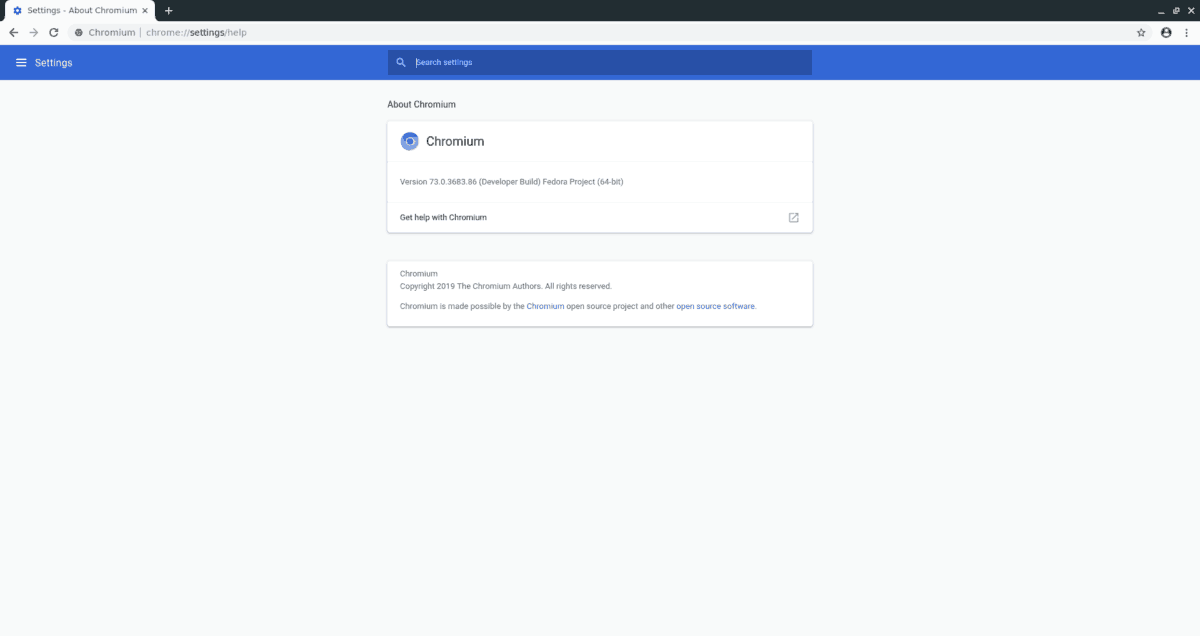
Fedora Linux มี Chromium อยู่ในตัวเสมอที่เก็บแพ็กเกจเนื่องจากเป็นการกระจาย Linux แบบโอเพนซอร์ซและเบราว์เซอร์ตรงตามข้อกำหนดที่ไม่รวมถึงเทคโนโลยีแบบโอเพ่นซอร์สใด ๆ หากคุณเป็นผู้ใช้ Fedora ที่กำลังมองหา Chromium คุณจะต้องเปิดแอปเทอร์มินัลที่คุณชื่นชอบและเข้าสู่ DNF คำสั่งด้านล่าง
sudo dnf install chromium
OpenSUSE
เช่นเดียวกับดิสทริบิวชันยอดนิยมอื่น ๆ ของ Linuxนอกนั้น OpenSUSE มีเบราว์เซอร์ Chromium ในแหล่งซอฟต์แวร์และคุณสามารถติดตั้งได้อย่างง่ายดายโดยการป้อนคำสั่ง Zypper ต่อไปนี้ลงในหน้าต่างเทอร์มินัล
sudo zypper install chromium
มันควรจะตั้งข้อสังเกตว่าบางรุ่นOpenSUSE Linux อาจไม่มี Chromium รุ่นล่าสุด หากคุณต้องการเบราว์เซอร์เวอร์ชันล่าสุดแน่นอนให้ลองใช้คำแนะนำ Snap แทน
ตะครุบ
ขอบคุณคนที่อยู่เบื้องหลัง Ubuntu, Chromiumเว็บเบราว์เซอร์มีให้ใช้งานเป็นแพ็คเกจ Snap Snap release เป็นข่าวที่ยอดเยี่ยมสำหรับผู้ใช้งานลีนุกซ์รุ่นอื่น ๆ ที่ไม่สามารถพกพา Chromium ไปไว้ในแพ็คเกจของพวกเขาหรือไม่เสนอเวอร์ชั่นล่าสุดด้วยเหตุผลใดก็ตาม
เพื่อให้มือของคุณได้รับการปล่อยจาก Snapต้องติดตั้ง Chromium, Snapd โชคดีที่ Snapd ไม่ยุ่งยากในการทำงานเนื่องจากการกระจาย Linux เกือบทุกจุดที่สนับสนุน สำหรับข้อมูลเพิ่มเติมคลิกที่นี่
หมายเหตุ: ไม่สามารถให้ Snapd ทำงานกับ distro Linux ของคุณได้หรือ พิจารณาใช้ Ubuntu แทน
สมมติว่าคุณมีรันไทม์ Snapd และทำงานบน Linux PC ของคุณคุณจะสามารถติดตั้งเว็บเบราว์เซอร์ Chromium ได้อย่างรวดเร็วจาก Snap store ด้วย ติดตั้ง snap คำสั่ง
sudo snap install chromium</ p>













ความคิดเห็น